Если вы только что приобрели iPhone 12 и хотите настроить его для отправки и получения электронных писем, то вы попали по адресу. В этой подробной инструкции мы расскажем вам, как настроить почту себе на iPhone 12 всего за несколько простых шагов.
Первым шагом, чтобы настроить почтовый клиент, откройте приложение "Настройки" на вашем iPhone 12. Затем прокрутите вниз и нажмите на вкладку "Почта". В появившемся окне вы увидите все учетные записи почты, которые уже настроены на вашем устройстве. Для добавления новой учетной записи нажмите на кнопку "Добавить учетную запись".
На следующем экране вам будет предложено выбрать тип учетной записи. Выберите "Другие", а затем нажмите на "Добавить учетную запись почты". Введите ваше имя, адрес электронной почты и пароль. Если вы не знаете настройки сервера, обратитесь к вашему провайдеру электронной почты или проверьте их на сайте провайдера. После ввода всех необходимых данных нажмите на кнопку "Далее".
Настройка почты на iPhone 12 не займет много времени. Вам нужно будет проверить настройки сервера входящей и исходящей почты, убедиться, что они правильные, а затем подтвердить свои действия. После успешной настройки вы сможете отправлять и получать электронные письма прямо с вашего iPhone 12.
Подключение электронной почты

На iPhone 12 вы можете легко настроить свою электронную почту и иметь доступ к ней прямо с вашего устройства. Чтобы подключить свою электронную почту, следуйте этим простым шагам:
Шаг 1: Откройте "Настройки" на вашем iPhone 12.
Шаг 2: Прокрутите вниз и нажмите на "Почта".
Шаг 3: Нажмите на "Аккаунты" и выберите "Добавить аккаунт".
Шаг 4: Выберите своего провайдера электронной почты (например, Google, Yahoo, Outlook) или выберите "Другой", если у вас другой провайдер.
Шаг 5: Введите ваше имя пользователя и пароль для электронной почты.
Шаг 6: Если необходимо, укажите дополнительные настройки для сервера электронной почты, такие как входящий и исходящий сервер.
Шаг 7: После ввода всех необходимых данных, нажмите "Готово". Ваша электронная почта теперь подключена к вашему iPhone 12.
Примечание: Если вы не знаете параметры сервера электронной почты, обратитесь к вашему провайдеру электронной почты или проверьте их на их веб-сайте.
Настройка учетной записи
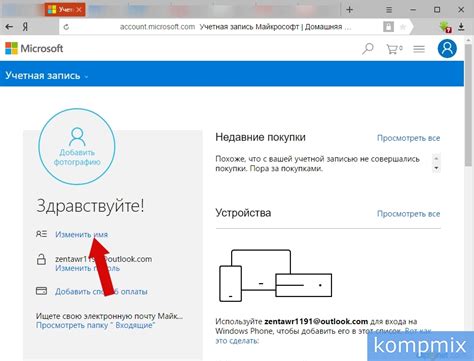
Для настройки письма себе на iPhone 12, вы должны сначала настроить учетную запись электронной почты на вашем устройстве. Вот как это сделать:
- Откройте приложение "Настройки" на вашем iPhone.
- Прокрутите вниз и нажмите на вкладку "Почта".
- Нажмите на "Аккаунты" и выберите "Добавить аккаунт".
- Выберите провайдера электронной почты, который вы хотите использовать (например, Gmail, Yahoo, Outlook и т. д.).
- Введите свой адрес электронной почты и пароль, затем нажмите "Далее".
- Следуйте инструкциям на экране, чтобы завершить настройку учетной записи.
После завершения настройки учетной записи вы сможете отправить письмо себе на iPhone 12 и получать сообщения в своей почтовой папке.
Создание и отправка письма

Для создания и отправки письма себе на iPhone 12 выполните следующие шаги:
- Откройте приложение "Почта" на домашнем экране.
- В правом нижнем углу нажмите на кнопку "Написать новое письмо".
- В поле "Кому" введите свой email.
- В поле "Тема" укажите заголовок письма.
- В текстовом поле напишите свое сообщение.
- Если нужно добавить вложение, нажмите на кнопку с изображением скрепки и выберите нужный файл.
- Проверьте все поля на правильность заполнения.
- Нажмите на кнопку "Отправить" в правом верхнем углу.
После этого ваше письмо будет отправлено на указанный email адрес и будет видно в папке "Отправленные" в приложении "Почта".



